Checklist de Migração de Dados: Guia completo para importação
A migração de dados de help desk pode ser assustadora, especialmente quando lidamos com grandes volumes de tickets e informações de clientes. É uma tarefa monumental, frequentemente repleta de desafios potenciais. No entanto, em um mundo onde os dados reinam supremos, é um empreendimento crucial. Seja você esteja atualizando seu sistema de help desk, trocando de plataformas ou migrando para a nuvem, a migração de dados é um passo necessário para a maioria das empresas. Para tornar esse processo mais suave, preparamos listas de verificação detalhadas para migração de dados em várias plataformas, que você pode encontrar abaixo, cortesia da equipe de Help Desk Migration.
A migração de dados é um processo complexo e desafiador que exige planejamento, coordenação e esforços significativos de execução. Se você conseguir encontrar uma lista de verificação para migração de dados para sua plataforma de atendimento ao cliente, preparamos a lista de verificação geral para migração de help desk para guiá-lo através do processo de transferência de dados sem esforço.
Antes de Iniciar a Migração de Dados do Help Desk
A migração de dados pode ser mais fácil do que você pensa, mas é necessário um preparo. Recomendamos fortemente que você responda às seguintes perguntas antes da migração de dados:
- Quando minha equipe de suporte deve começar a trabalhar no sistema de help desk de destino?
- Quais dados eu quero transferir?
- Você precisa de alguma alteração em seus registros ou eles podem ser transferidos como estão? Por exemplo, migrar todos os tickets em um grupo, ou transferir eventos de tickets como notas privadas, etc.
Dica de especialista: Tickets e dados relacionados migram da mesma forma durante a Migração de Demonstração e a Migração Completa de Dados. Portanto, se alguns registros não migraram ou foram transferidos incorretamente durante a Migração de Demonstração, eles não serão movidos durante a Migração Completa de Dados.
Baixe os relatórios da Demonstração para registros migrados/falhados/omitidos e verifique se tudo foi migrado corretamente. Se surgirem problemas, entre em contato com nossa equipe de suporte.
Plano de Migração de Dados em 6 Etapas
Plano de migração de dados + Migração Delta*
*Este fluxo funciona com o pacote de suporte Signature porque a migração Delta está disponível apenas nesta oferta de suporte.
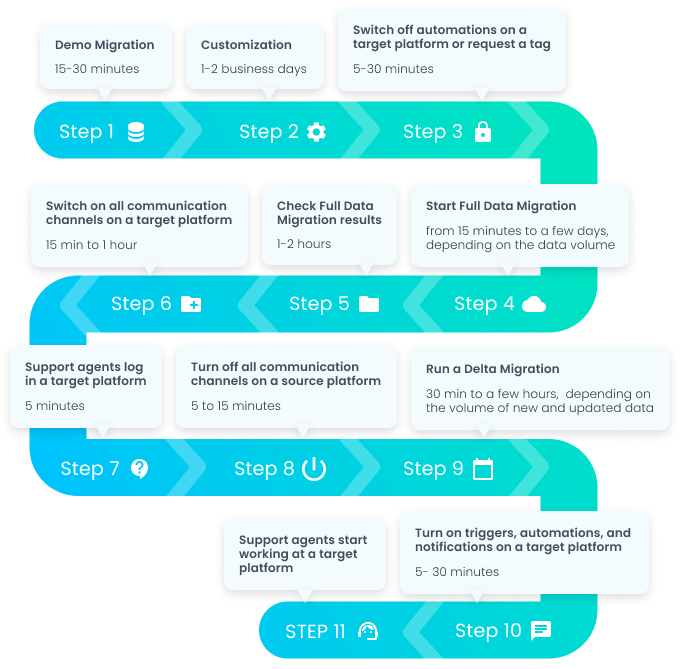
Dica de especialista: Certifique-se de concluir as Etapas 4, 5 e 6 durante 30-60 minutos e fora do horário de trabalho. Vamos supor que você execute a Migração Completa de Dados na segunda-feira após o horário de trabalho. Assim, sua equipe de suporte termina de trabalhar na Fonte na segunda-feira e começa a trabalhar no Destino na terça-feira de manhã.
Plano de migração de dados sem Migração Delta
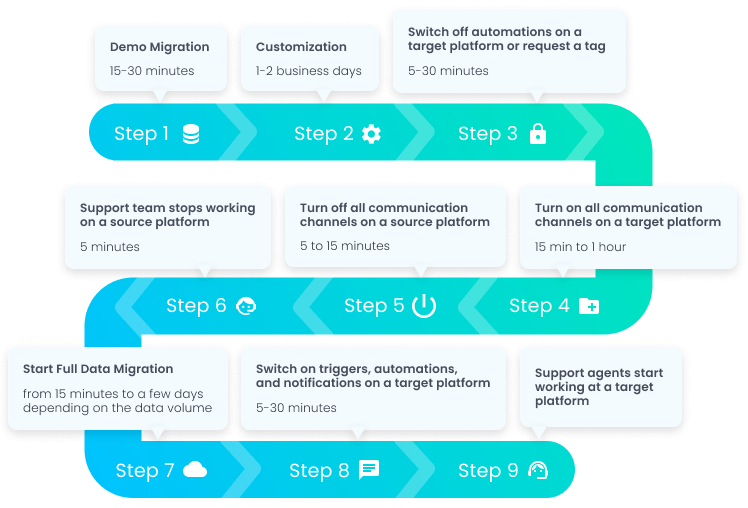
Dica de especialista: Este plano de transferência de dados funciona para aquelas equipes de suporte que não precisam trabalhar com a Fonte durante a Migração Completa de Dados.
Configuração de uma Migração Demo Gratuita
1. Escolha uma data
Ao planejar sua migração de dados, considere os seguintes aspectos:
- O volume de trabalho relacionado ao help desk: Selecione o dia em que seus representantes de suporte tiverem mínima (ou nenhuma) interação com clientes e dados de suporte. Dessa forma, a transferência de dados do help desk será mais rápida e evitará interrupções no processo.
Se você precisar usar a Fonte durante a migração do help desk, escolha o plano de suporte Signature com Migração Delta. - Preparação: Você precisa planejar o tempo de preparação da Fonte e do Destino. Certifique-se de ter tempo suficiente para limpar registros, identificar quais dados você precisa mover, aprender os tipos de registros e como eles podem ser mapeados entre os help desks atuais e futuros, e fazer backup.
2. Mantenha sua equipe atualizada
Converse com sua equipe de suporte e partes interessadas sobre o plano de migração de dados. Se precisar de ajuda para configurar as plataformas atual e de destino, compartilhe dicas relevantes e listas de verificação de migração. Por exemplo, pode ser qualquer coisa: filtragem de dados, fechamento de tickets antigos ou exame dos dados dos clientes após a Migração Completa de Dados.
Comece a integrar sua equipe de suporte ao seu novo sistema de help desk o mais rápido possível. Assim, você garante que eles comecem a trabalhar após a mudança de help desk.
Dica de especialista: Envie um e-mail ou um lembrete para sua equipe antes da migração de dados.
3. Limpe seus registros no help desk de origem
- Audite os dados na sua plataforma de help desk atual. Certifique-se de verificar novamente seus dados de atendimento ao cliente quanto a duplicatas ou campos vazios.
- Além disso, inspecione seus dados de origem em busca de registros danificados ou corrompidos. Em seguida, decida se é necessário mesclar esses registros, completá-los ou excluí-los.
O preço da Migração Completa de Dados depende do número de registros que você deseja mover. Portanto, a auditoria de dados pode ajudá-lo a) a reduzir o custo da migração e b) a não transferir registros problemáticos para o novo help desk.
4. Prepare sua plataforma de help desk de destino
O trabalho relacionado ao destino geralmente depende do sistema de help desk para o qual você está migrando. Note que alguns softwares de help desk possuem requisitos e limitações específicos.
Antes da Migração de Demonstração, certifique-se de verificar estas listas de verificação de migração de dados:
- Listas de verificação especializadas para importação de dados
- Algumas dicas e percepções sobre migração de dados
4.1 Encontre as credenciais de acesso para as plataformas atual e de destino
Para conectar seu Source e Target ao Migration Wizard, você precisa fornecer as credenciais de acesso necessárias. Note que essas informações variam dependendo das plataformas de help desk.
As credenciais de acesso necessárias podem ser chave de API, token de API, endereço de e-mail, senha, URL, etc. Ou você só precisa fazer login com sua conta de help desk.
Note que as credenciais de acesso, como chaves de API, tokens de API e API REST são temporárias. Por isso, você precisa executar a migração antes que elas expirem. Alguns help desks têm chaves de API pré-construídas, enquanto outros exigem que você gere uma. Não atualize as chaves de API durante a Migração de Demonstração ou a Migração Completa, pois sua migração falhará.
Recomendamos fortemente encontrar as credenciais de acesso antes de configurar sua migração de help desk. Confira as seções da nossa Base de Conhecimento com listas de verificação de transferência de dados para coletar as credenciais de acesso necessárias para seu Source e Target.
4.2 Desative notificações e/ou automações
Se você desativar gatilhos e notificações antes de iniciar a transferência de registros, você não será interrompido durante a migração de dados.
Para algumas plataformas, você precisa desativar notificações por e-mail, regras de Observer e gatilhos. Normalmente, você pode pausar notificações, gatilhos, etc., na seção Configurações ou Automação. Mas não se esqueça de reativá-los no seu Target após a conclusão da migração de dados.
Procure listas de verificação detalhadas de migração de dados para seu Source e Target em nossa Base de Conhecimento.
4.3 Faça a preparação específica para suas plataformas Source e Target
Algumas plataformas exigem uma configuração específica para que a migração de dados ocorra sem problemas. Por exemplo:
- Desative a regra de Duplicação de Telefone ao migrar para o Salesforce Service Cloud
- Crie perfis de agentes no Teamwork Desk ao importar dados
- Crie uma visualização personalizada no Freshservice ao exportar dados
Você verá nos passos de conexão do Source e Target se são necessárias preparações específicas. No entanto, recomendamos que você se prepare antes da Demonstração.
Antes da Demonstração, passe pelas listas de verificação de migração para seu Source e Target.
5. Execute a Migração de Demonstração Gratuita
Demonstração Gratuita ajuda você a ver como a migração de dados é feita e se você precisa fazer ajustes no seu Source ou se deseja personalizar o processo de migração para atender às suas necessidades específicas.
Antes de configurar sua Demonstração, verifique se sua conta tem direitos administrativos nas instâncias atuais e de destino do help desk. O fluxo de Migração de Demonstração tem 7 etapas:
- Faça login/inscreva-se na sua conta Migration Wizard.
- Conecte seus help desks Source e Target.
- Escolha os registros que deseja mover.
- Corresponda agentes.
- Mapeie o caminho de tickets e artigos. Você também pode corresponder grupos entre as plataformas de origem e destino.
- Escolha opções automatizadas*.
- Inicie sua Migração de Demonstração Gratuita.
*Algumas etapas variam dependendo do Source e Target. Entre em contato com nossa equipe de suporte para mais detalhes sobre sua migração de help desk.
6. Verifique os resultados da sua Migração de Demonstração
Uma vez que sua Migração de Demonstração esteja concluída, você verá uma tabela com a contagem dos registros:
- todos os registros disponíveis (para migração)
- registros migrados
- registros com falha
- registros ignorados
Certifique-se de baixar os relatórios para avaliar os resultados da Demonstração. O relatório de registros ignorados inclui os motivos pelos quais esses dados não foram transferidos. E para obter mais detalhes sobre os registros com falha, entre em contato com nossa equipe de suporte.
Após a Demonstração, você receberá o preço da Migração Completa de Dados com uma detalhamento dos custos. Aqui você também pode selecionar o pacote de suporte mais adequado para aprimorar sua experiência de migração.
O que é Customização?
A equipe técnica da Help Desk Migration pode personalizar sua troca de dados conforme suas necessidades. Por exemplo, você pode querer mover registros específicos, filtrar dados históricos antes da migração, corresponder registros pré-existentes no seu destino ou migrar um registro específico para outro campo (desde que corresponda ao tipo de dado de entrada exigido).
Antes de solicitar a customização dos dados, inicie sua Demonstração para descobrir o que o Migration Wizard cobre automaticamente. Se você tiver solicitações específicas, envie um ticket ou inicie um chat ao vivo com nossa equipe de suporte para discutir suas necessidades.
Ainda tem dúvidas? Navegue pelo nosso guia sobre as perguntas frequentes sobre migração de dados.
Lista de Customizações Recomendadas
Recomendamos fortemente solicitar as seguintes customizações para sua plataforma de destino:
- Filtrar dados do help desk por diferentes critérios (ou seja, data de criação, tags, campos personalizados, grupos, organizações, responsáveis)
- Alterar o processo padrão de migração (ou seja, migrar objetos de mudanças e problemas como tickets, eventos de tickets como notas privadas, informações relacionadas a usuários inativos)
- Migrar informações das integrações (ou seja, migrar ID de tarefa ou URL do Jira vinculados)
- Adicionar informações aos dados migrados (ou seja, marcar tickets com tags adicionais, adicionar ID de ticket legado ao assunto do ticket)
- Migrar e-mails de usuários em CC para um campo personalizado de texto ou multi-linha, ou comentário privado, ou a primeira nota privada
- Migrar campos personalizados de Conta e Contato
- Migrar números de telefone adicionais ou e-mails para contatos
- Migre apenas os registros relacionados a outras entidades (disponível para migração a partir de Dixa, Freshdesk, Freshservice, Front, Help Scout, HubSpot Service Hub, Intercom, Jira Service Management e Reamaze).
- Atualize os registros existentes no destino para contatos e organizações (disponível apenas para Pylon).
Perguntas Frequentes
Não consigo desativar notificações e/ou automação. O que devo fazer?
Há uma solução alternativa para situações em que você não consegue desativar a automação.
- Solicite à equipe de suporte que adicione uma tag a todos os tickets migrados.
- Escolha “Adicionar uma nova tag aos tickets migrados” se essa opção automatizada estiver disponível para o seu help desk na etapa de mapeamento.
Depois disso, você deve configurar regras específicas para notificações e automações para que elas não sejam acionadas nos tickets com a tag adicionada.
Quais dados são migrados em uma migração padrão?
O Migration Wizard importa 20 tickets com dados relacionados (ou seja, comentários, anexos, tags, campos personalizados, imagens embutidas, notas públicas e privadas, etc.) e 20 artigos para a sua plataforma de destino durante a Migração de Demonstração. Outros registros disponíveis para a transferência dependem do seu Origem e Destino.
Para verificar quais registros você pode migrar, siga este guia:
- Acesse as Plataformas Suportadas.
- Escolha seus help desks de Origem e Destino.
- Role para baixo no bloco de registros listando os dados disponíveis para esta combinação de migração.
Quanto tempo a Migração Completa de Dados levará?
Há um conjunto de razões que impactam quanto tempo a Migração Completa de Dados levará:
- Número total de registros que você deseja transferir
- Número e tamanho dos anexos
- Limites da API dos help desks de Origem e Destino
- Especificações da API
- O sistema de help desk de Destino
A migração de dados inclui recuperar (ler) todos os registros do help desk de Origem e transferi-los (escrever) para o help desk de Destino. Portanto, a velocidade da migração de registros também depende de como as APIs são construídas e quais limites de API seu fornecedor de help desk oferece.
Algumas plataformas de help desk permitem buscar um ticket com todos os comentários usando apenas uma solicitação de API. Outras precisam enviar solicitações separadas para buscar cada registro – uma solicitação busca um ticket e outra busca seu anexo. Portanto, você também precisa saber quantas solicitações de API:
- que sua plataforma de Origem usa para buscar e contar por registro
- que sua plataforma de Destino usa para pesquisar e criar por registro
Para calcular quanto tempo a Migração Completa de Dados levará, você precisa:
- inspecionar quantas chamadas de API suas plataformas de origem e destino permitem por minuto
- calcular quantas chamadas de API você precisará para migrar um tipo específico de registro
- contar quantas chamadas de API você precisa ter nas soluções de origem e destino para migrar todos os registros
O que é a Migração Delta? Eu preciso dela?
A migração Delta permite que sua equipe de suporte continue trabalhando com seu help desk atual durante a migração de dados: seu atendimento ao cliente não tem interrupções e funciona normalmente, enquanto os dados na plataforma de destino estarão limpos, sem manipulações adicionais.
Durante a migração Delta, o Migration Wizard só move novos dados e/ou tickets atualizados criados durante a Migração Completa de Dados em seu sistema de help desk de origem.
